有些用户在使用笔记本电脑的过程中,有时会遇到笔记本电池不充电的情况,造成笔记本电池不充电有软件和硬件两方面的原因,只要找到问题的所在,问题就迎刃而解了。那么我们该如何解决笔记本电池不充电的问题呢?下面小编给大家从硬件方面介绍笔记本电池不充电的原因及解决方法。
一、笔记本电池不充电的原因:
1、电源适配器故障
 (资料图)
(资料图)
电源适配器有很多朋友称之为充电器,虽然不够准确,但也确实很形象,我们可以用替换法来判断是不是由电源引起的笔记本电池不充电。
这种故障在DELL笔记本维修中多见,DELL笔记本采用LBK(DELL架构),充电电路设计比较特别,如果适配器出现问题,或者不是原装的适配器多会出现笔记本电池不充电的问题。 在HP笔记本中也有较多的机型采用了这种充电电路,就会经常出现笔记本电池不充电的故障。
2、电池故障
笔记本电池自身的故障表现比较简单,多是充电进度一直显示100%,实际上一去掉电源适配器续航时间不到几分钟,或是直接检测不到电池。主要是由于电池本身的正常损耗,笔记本电池、光驱、风扇这三样在笔记本配件算的上是名符其实的“耗材”了。
笔记本电脑即便是在关闭电源时,电池也始终处于耗电状态,用来维持主板上的基本待机电压。一旦连上外接电源,电池便会在默认情况下自动开始充电。有许多笔记本是放在办公室或家里不常移动的,但由于电池长期装在机器上,始终循环充放电,也严重影响了电池的使用寿命。在笔记本维修中这种情况很多,客户说自己的笔记本电池几乎没单独使用过几次就不能用了,就是这个原因。所以笔记本长时间不移动的话一定要把电池取下来,将其电量控制在40%,并存储在15℃甚至更低的温度下即可。
我们同样可以用替换法来判断是不是由电池故障造成的笔记本电池不充电,有时不能找到相同型号的电池就需要到迅维快讯这样的专业的笔记本维修中心寻求帮助了。
以前在维修中有一项是更换笔记本电池芯,但随着笔记本电脑的大众化,笔记本配件的价格也已变得能够让消费者接受了,换个OEM的电池和换电池芯的价格差不多,一般直接换块电池更合适。
3、主板故障
主板故障引起的笔记本电池不充电是笔记本维修中遇到最多的,主板的故障有两种情况,由简到难依次是电源口、电路故障。先说电源口,这个比较简单,表现是不用电池时有时掉电,充电时断电续,用手动动电源口就可作出判断,还有就是电池与主板的接口虚焊也会引起笔记本电池不充电故障。
4、电路故障
一般是充电电路和保护隔离电路出现故障。除了芯片本身容易损坏外,其周边电路的损坏也很多见。如比芝麻粒还小的稳压 二极管 ,在早期维修工作中,没有电路图和点位图,修这种故障是相当的费时间。还有就是EC本身及周边电路故障,EC是充电IC的上级电路,负责开启和关闭充电电路。
二、笔记本电池不充电的解决方法:
1、更换电芯或深度放电。
如果笔记本电池不充电是由于电池电芯老化出现问题的话,我们只能采取更换电芯或深度放电的方法进行解决了,但这些行为都可能会导致电池出现损坏或是无法使用的情况,所以在动手之前切记小心。
2、用软件方法刷新电池。
IBM笔记本提供了一个“Battery MaxiMiser and Power Management”软件,通过这个软件我们可以对电池容量显示不正确以及续航时间减短有不错的解决办法。运行这个软件,电脑会根据电池的状态自动对电池进行校对以及放电,当程序结束以后可以发现电池的实际容量和设计容量的差距会变小(但还是存在)。
3、用固件的方法刷新电池。
有的笔记本厂商将电池矫正程序嵌入了BIOS固件中(如ASUS),我们只要在开机的时候进入BIOS执行电池纠正程序就可以了。
4、用自带程序修正电池。
如果笔记本已经升级到了Win7系统,不妨利用Win7内置功能来修正电池。具体 操作方法:
进入“电源选项”界面,选择“高性能”电源计划,单击“更改计划设置”后,将“用电池”下的所有选项设为“从不”,并将“调整亮度计划”设为最大值。
此时单击“更改高级电源设置”,展开“无线适配器设置→节能模式”,并将“使用电池”设为“最高性能”。展开“电池→低水平电池电量通知”,将“使用电池”设为“关闭”。保存设置后,关闭所有应用程序,当电池电量充满后,拔掉AC适配器,用电池供电直至电量耗尽后自动关机,最后在关机状态下将电池充满即可。
日常的检测笔记本电池不充电故障的表现和故障点远不止上面几种,如果您的笔记本也出现了这个故障,不妨按上面的方法操作吧!如果还不能解决的话,建议大家送到迅维快修这样的专业维修机构进行检修,或者直接更换一块新的笔记本电池吧!
关键词: 笔记本电池不充电怎么办












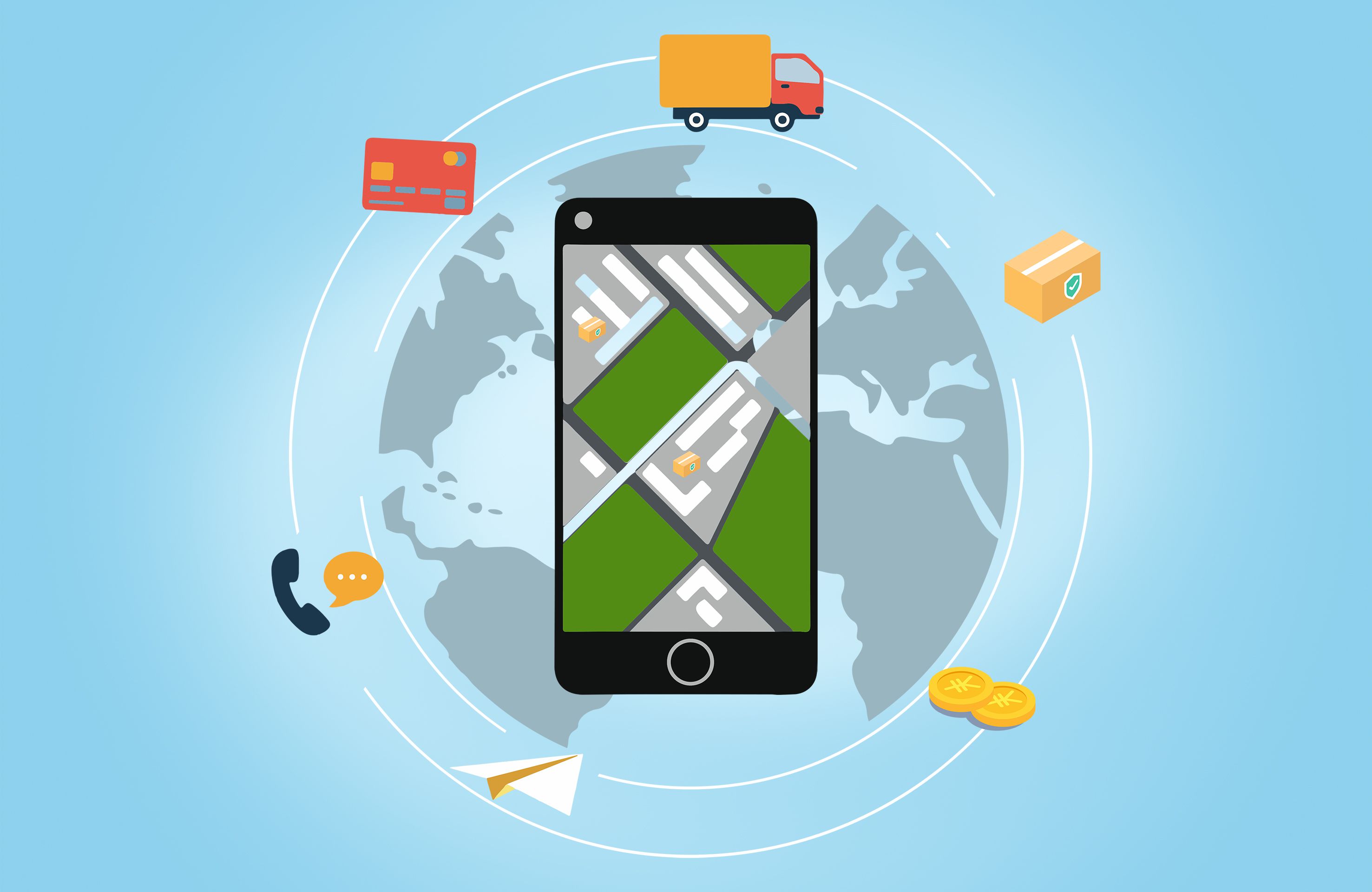








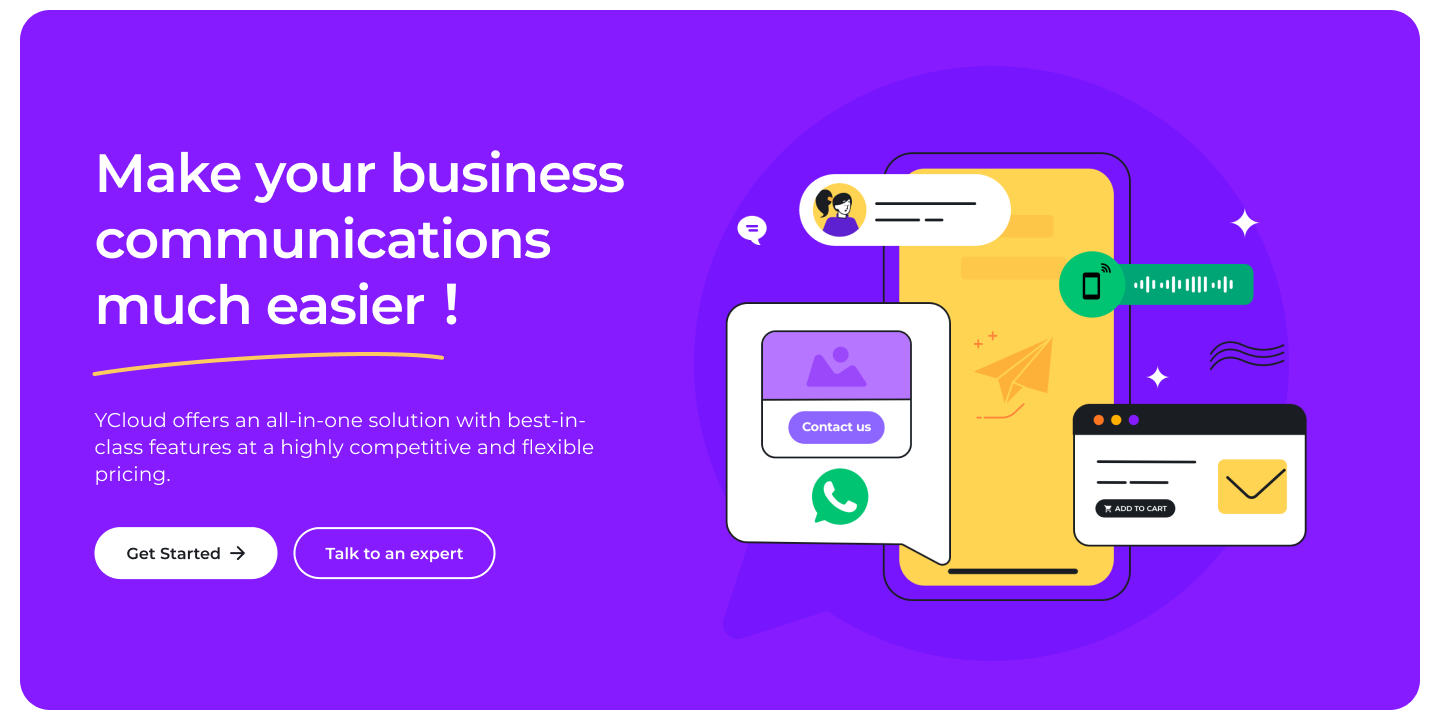






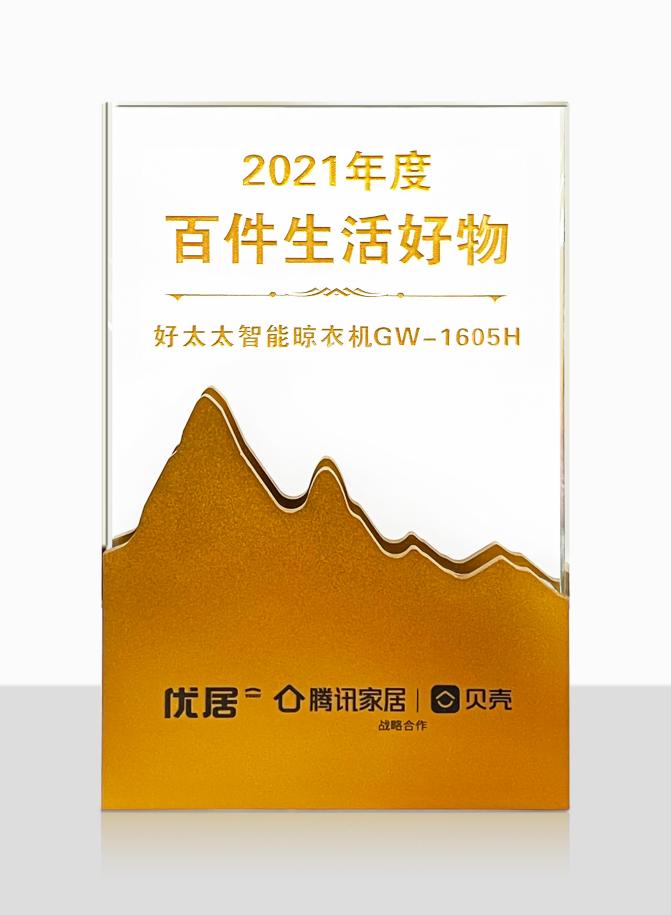


















 营业执照公示信息
营业执照公示信息